
Здравейте, имам проблем, при зареждане се появява съобщение DISK BOOT FAILURE, INSERT SYSTEM DISK AND PRESS ENTER, Имам два твърди диска, стария и новия, тоест един IDE интерфейс, другият SATA-II.
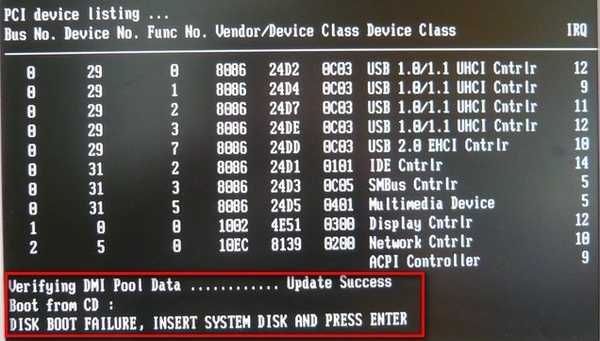
Реших да изключа напълно старата, тъй като е време да се пенсионирам, добре, изключих я, след това включих компютъра и тази грешка излезе. Влязох в BIOS (имам награда) и има изненада. Новият твърд диск не се вижда SATA-II, въпреки че не го пипах, реших да свържа старото IDE-shny диск назад и както се досещате, смисълът от това не беше достатъчен, сега моят BIOS не вижда и двата твърди диска.
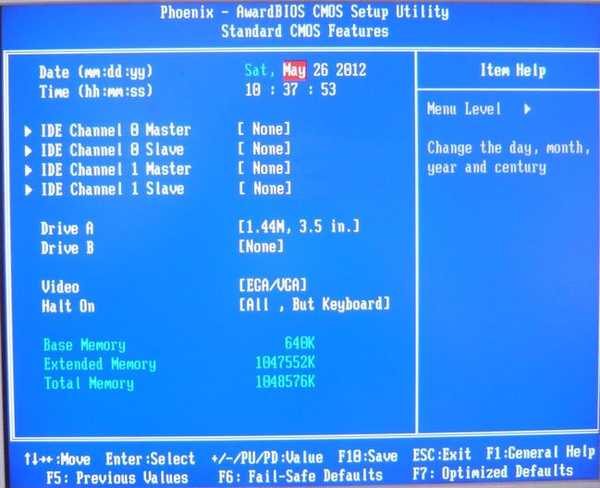
Явно в момента, когато изключих стария твърд диск, настройките на BIOS бяха изгубени. Не се смятам за неопитен, искам сам да го разбера, четох и последователно прилагах всичко, което беше написано за тази грешка в интернет, а именно:
- Първото зареждащо устройство в BIOS е настроено на твърдия диск, в параметъра First Boot Device HDD е отговорен за първото устройство за зареждане. Изключи напълно Floppy-drive. Смених CMOS батерията на дънната платка, защото казват, че поради тази мъртва батерия, предварително зададените настройки на BIOS се губят. Възстановяване на настройките на BIOS по подразбиране, по някаква причина също не помогна. Смених кабелите за свързване на твърдия диск с нови, просто изключих устройството за всеки случай, изключих и свързах и двата твърди диска на свой ред, поставих джъмпера на стария твърд диск по три различни начина: MASTER и SLAVE, също Избор на кабел, всичко е безполезно. Освен това в BIOS казват, че има опцията за твърди дискове, но по някаква причина не я открих, можете да зададете примата на твърдите дискове в нея (когато има няколко от тях в компютъра), ако тази опция е първата, която има твърд диск, който няма операционна система, тогава грешка неуспех при зареждане на диска, поставете системния диск и натиснете Enter или подобен Не е открит твърд диск и липсва BOOTMGR в Windows 7.
И двата твърди диска работят, свързани са с компютъра на приятел, те са перфектно дефинирани, но BIOS е различен и, както ми се струва, е по-разбираем -AMI. В резултат на това стигнах до извода, че някъде в тази интересна и объркваща BIOS-награда има някаква настройка, за която не знам и не мога да намеря информация в мрежата. В един форум те дадоха връзка към вашия сайт, казаха за начинаещи най-подробните статии и добри скрийншоти, но за съжаление не намерих това, което ме устройва, накратко се отказвам. Прочетох няколко ваши статии: BIOS не вижда твърдия диск, както и джъмпери на твърдия диск и ми се струва, че вероятно знаете отговора. Сергей.
DISK BOOT FAILURE, INSERT SYSTEM DISK AND PRESS ENTER
Приятели, много потребители, както забелязах, се страхуват от това Награда на BIOS и напразно. Всичко може да бъде разбрано в наше време, просто се нуждаете от желание и постоянство, не се отстъпвайте, въоръжете се с книги и в интернет има много добри статии, просто трябва да ги намерите и да изберете това, от което се нуждаете. Отказът на стартирането на диска, вмъкнете системния диск и натиснете грешка при въвеждане при мен се натъква на мен доста често и аз от своя страна ще се опитам да ви кажа всички известни начини за решаване на проблема и разбира се ще обясня какво точно помогна на нашия читател Сергей в крайна сметка.
- Всъщност тази грешка в повечето случаи възниква поради неправилни настройки на BIOS. Но както точно посочи нашият читател Сергей, тези настройки могат да се изгубят поради изгубена батерия CMOS,
 замяната, която е проста, както и неправилно или рязко изключване на компютъра, също може да бъде причина за това. Понякога грешка повреда на зареждането на диска, поставете системния диск и натиснете Enter, може да възникне поради повреден или не добре свързан IDE или SATA кабел за данни, просто трябва да изключите и да свържете отново SATA кабела към твърдия диск или например да свържете другия край на същия кабел SATA към друг конектор на дънната платка и тази грешка ще изчезне и системата ще се зареди.
замяната, която е проста, както и неправилно или рязко изключване на компютъра, също може да бъде причина за това. Понякога грешка повреда на зареждането на диска, поставете системния диск и натиснете Enter, може да възникне поради повреден или не добре свързан IDE или SATA кабел за данни, просто трябва да изключите и да свържете отново SATA кабела към твърдия диск или например да свържете другия край на същия кабел SATA към друг конектор на дънната платка и тази грешка ще изчезне и системата ще се зареди.  Често проблемът се решава просто чрез подмяна на един и същ кабел за данни IDE или SATA. Трябва също така да се уверите, че захранващият кабел е свързан надеждно, например, опитайте да свържете твърдия диск към друг конектор за захранване, разбира се всичко това трябва да се направи на изключения системен елемент.
Често проблемът се решава просто чрез подмяна на един и същ кабел за данни IDE или SATA. Трябва също така да се уверите, че захранващият кабел е свързан надеждно, например, опитайте да свържете твърдия диск към друг конектор за захранване, разбира се всичко това трябва да се направи на изключения системен елемент.
Старите IDE твърди дискове заслужават отделна дискусия, много често старите 40-и 80-ядрени контури се провалят или не са свързани правилно, разрушавайки контактите, можете да прочетете за това в нашата статия.Твърдият диск не се открива в BIOS. Има и отделна дискусия за джъмперите на стари твърди дискове IDE и как да ги настроите правилно, имаме две подробни статии за тях: BIOS не вижда твърдия диск или Jumpers на твърдия диск (можете да прочетете връзките към тях в началото на статията) спрете няма да го направим.
Сега нека да преминем към настройките на BIOS, тук се крие причината за повреда на дисковото зареждане, вмъкнете системния диск и натиснете грешка при въвеждане най-често, какво можем да направим грешно тук, ще разберем и двата съществуващи варианта на BIOS, от които има два типа, а именно награда и AMI. Предлагам да започнете с нашата любима награда, след това в статията ще анализираме настройките на AMI BIOS. Ще изберем опцията с един твърд диск SATA-II в нашия системен елемент, но ще зададем настройките така, че ако имаме два твърди диска, например, друг IDE, и двата ще бъдат отлично дефинирани и ще работят. Да започнем с простото и да завършим с по-сложните.
Наградата BIOS е основният прозорец. На първо място, отидете на опцията Разширени функции на BIOS:
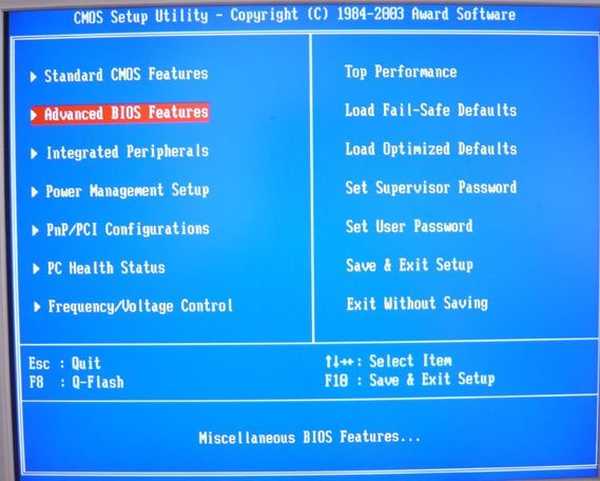
Тук имаме нужда от параметър Първо устройство за зареждане, той е този, който присвоява устройството, от което компютърът трябва да се зарежда, ако НЕ искаме да се стартира от -CDROM устройството, тогава в повечето случаи трябва да бъде настроен на (HDD-0), което означава зареждане от твърдия диск.
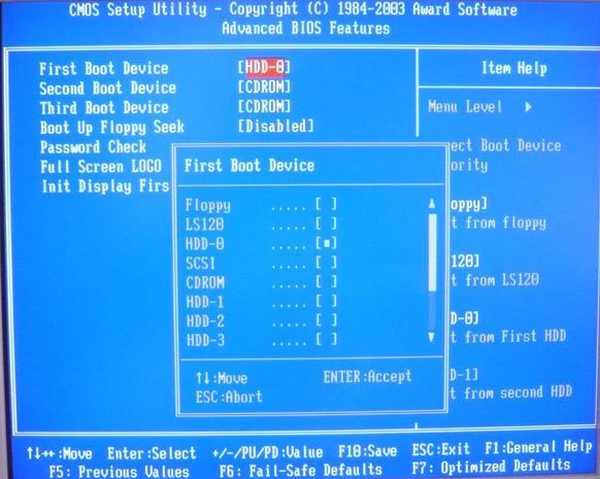
Понякога вместо (HDD-0) може да има параметър Твърд диск,
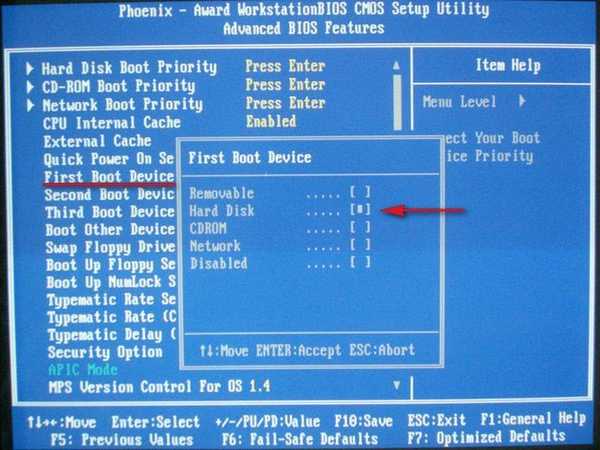
В менюто за избор на устройство за зареждане можем да изберем и USB флаш устройство.
А в AMI - BIOS опцията е отговорна за това. Приоритет на устройството за зареждане, в него твърдият диск също трябва да бъде зададен като първото устройство.

Ако имате няколко твърди диска в системния блок, тогава в Награда BIOS се нуждаем от опцията Advanced BIOS Features и в него параметърът Приоритет за зареждане на твърд диск.
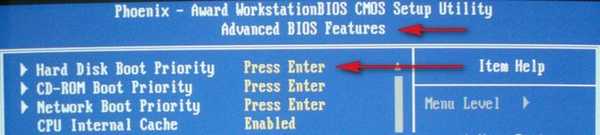
В AMI BIOS, ако има няколко твърди диска, параметърът се появява Драйвери за твърд диск,
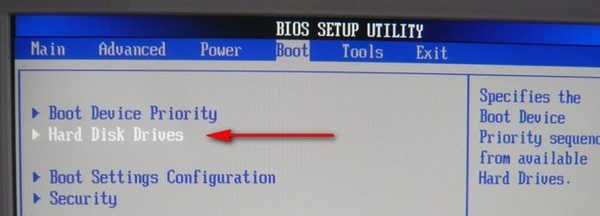
тези опции се наричат по различен начин в различни BIOS, но те имат една функция, те са отговорни за първостепенността на твърдите дискове в системата и както правилно отбеляза нашият читател, ако твърдият диск без операционната система първо е настроен, тогава Windows може да се зарежда с грешка. Но по-точно, първият твърд диск трябва да бъде настроен на твърдия диск, на който е разположен основният запис за зареждане (MBR) - първият сектор на твърдия диск, той съдържа таблицата на дяловете и помощната програма за зареждане, която чете данни в тази таблица, от кой дял на твърдия диск да се произвежда Windows се зарежда, след това информацията се прехвърля в дяла с инсталираната операционна система, за да го изтегли. Както виждаме, в BIOS на наградата, в параметъра Приоритет за зареждане на твърд диск, WDC твърдият диск е първият, който се показва, тоест Western Digital твърд диск, тоест операционната система трябва да бъде инсталирана на него според правилата.
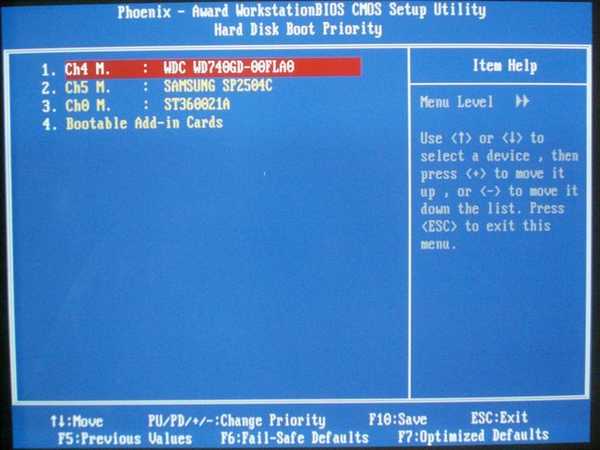
За да намерите в AMI BIOS, тази опция за твърди дискове не е трудна, тя се намира в раздела BOOT. Поглеждаме в раздела BOOT и виждаме елемента приоритет на Boot Device Priority (имаме три твърди диска в системата и MAXTOR твърдият диск е първият, който се инсталира), има Windows на него, между другото, аз също имам инсталирани операционни системи на другите твърди дискове, но е на MAXTOR STM3
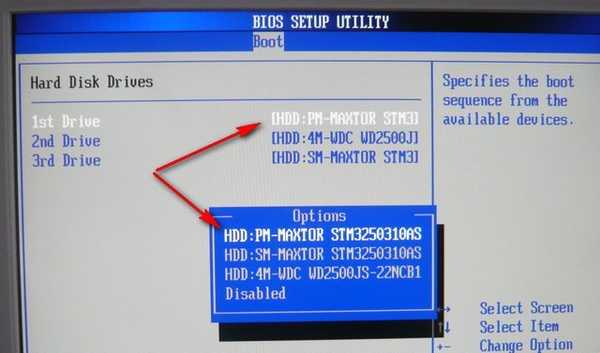
инсталирана тази, която инсталирах последно - Windows 7 и на MAXTOR е основният запис за зареждане (MBR). Ако сега вместо MAXTOR зададете WDC, тоест Western Digital твърд диск, компютърът ще се окаже с грешка при стартиране на диска, поставете системния диск и натиснете enter или друга грешка Не се открива твърд диск.
Сега е по-трудно, а именно ще анализираме къде читателят ни и много потребители правят грешка? Отидете на опцията за интегрирани периферни устройства,

Следващо OnChip IDE устройство, отидете на него с клавиша Enter.
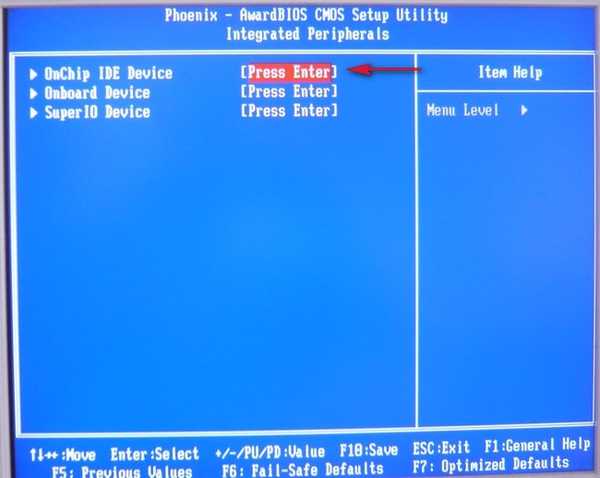
Изберете опция Серийно ATA на чипа.
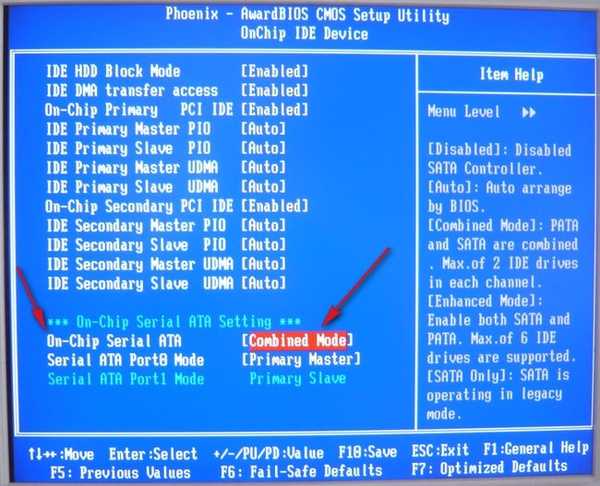
Възможни стойности: За хора с увреждания, автоматичен, Комбиниран режим Подобрен режим, Само SATA.
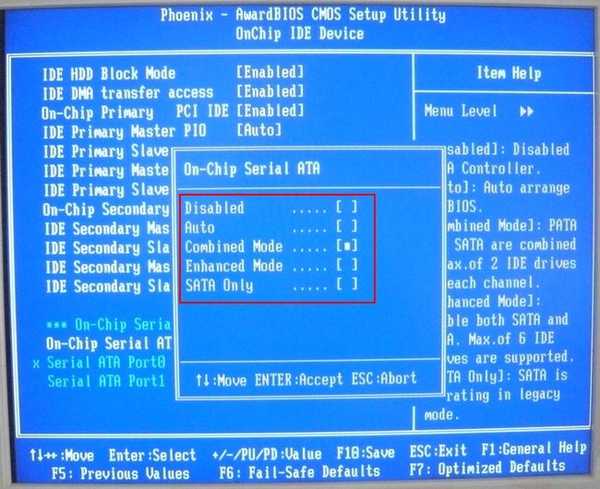
Тази опция управлява IDE / SATA контролера на чипсет. Тоест той решава в кой режим работят твърдите дискове в компютъра ви, ако режимът на твърдия диск не е избран правилно, тогава BIOS просто няма да ги види. Тук приятели, се крие отговорът на нашия въпрос. Защо нашата BIOS награда не вижда твърдия диск и дава грешка: отказ на стартиране на диска, поставете системния диск и натиснете enter. Сега подробно за всички режими.
- Подобрен режим -настройва контролера на разширен режим, което ви позволява да използвате всички налични SATA и IDE канали, съответно можем да използваме SATA, SATA-II и IDE твърди дискове, всички от които са открити в BIOS и ще бъдат видими за операционната система.
- Комбиниран режим -този режим споделя SATA и IDE дискове, но само два SATA канала и един IDE (общо четири устройства).
- Само SATA -режим използва само SATA твърди дискове.
- автоматичен -автоматично задава необходимия режим въз основа на типа интерфейс и броя на свързаните устройства. По някаква причина този параметър не работи за нашия читател Сергей, след като преминахме в комбиниран режим, неговият BIOS видя два твърди диска, един SATA-II, друг IDE и друг диск, в допълнение.
- За хора с увреждания -деактивира чипсета на IDE / SATA контролера.
Така че, ако вие и аз имаме два различни типа твърди дискове, инсталирани в системния блок или твърд диск и устройство с различни SATA-II и IDE интерфейси, тогава е по-добре да зададете опцията On-Chip Serial ATA на Подобрен режим или Комбиниран режим или автоматичен (последна опция, за съжаление ни подведе).
Ако имате само SATA, SATA-II интерфейсни устройства, инсталирани в системния блок, можете да използвате режим SATA Only.
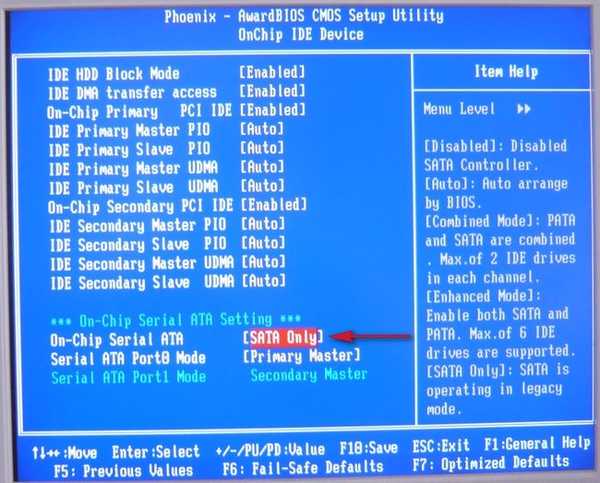
Излезте от BIOS и запишете промените, които направихме..
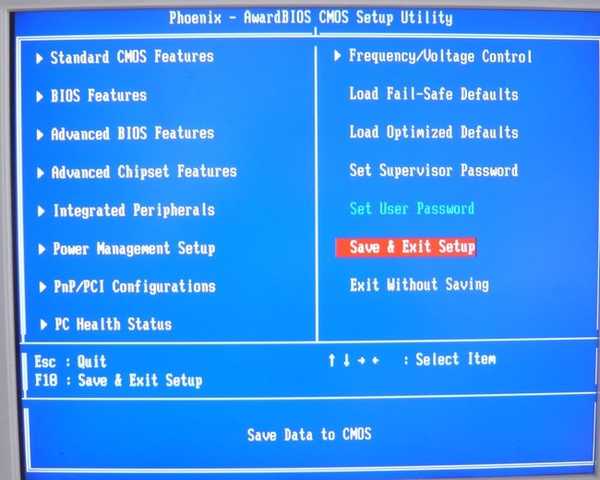
Какви други могат да бъдат причините за тази грешка?
Ако вашият твърд диск е отлично открит в BIOS и всички настройки са зададени правилно, опитайте да прочетете статията Как да възстановите Windows 7.
Когато IDE твърдият диск е инсталиран в системния блок, ние гледаме дали самият IDE контролер е активиран в BIOS, по-подробно в статията Не се открива твърд диск.
Как приключи историята.
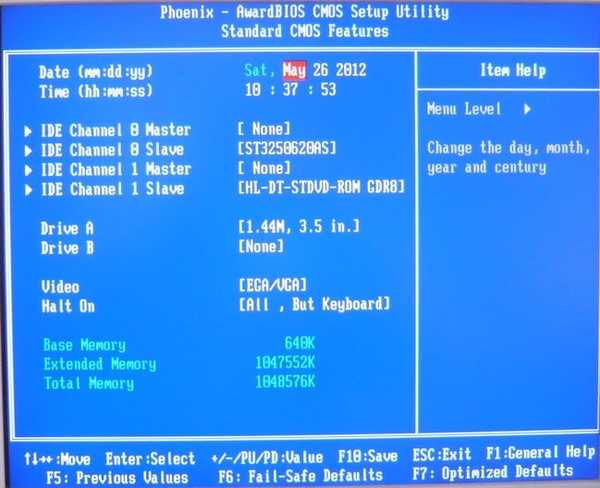
Тагове за статия: Твърд диск на BIOS




 замяната, която е проста, както и неправилно или рязко изключване на компютъра, също може да бъде причина за това. Понякога грешка повреда на зареждането на диска, поставете системния диск и натиснете Enter, може да възникне поради повреден или не добре свързан IDE или SATA кабел за данни, просто трябва да изключите и да свържете отново SATA кабела към твърдия диск или например да свържете другия край на същия кабел SATA към друг конектор на дънната платка и тази грешка ще изчезне и системата ще се зареди.
замяната, която е проста, както и неправилно или рязко изключване на компютъра, също може да бъде причина за това. Понякога грешка повреда на зареждането на диска, поставете системния диск и натиснете Enter, може да възникне поради повреден или не добре свързан IDE или SATA кабел за данни, просто трябва да изключите и да свържете отново SATA кабела към твърдия диск или например да свържете другия край на същия кабел SATA към друг конектор на дънната платка и тази грешка ще изчезне и системата ще се зареди.  Често проблемът се решава просто чрез подмяна на един и същ кабел за данни IDE или SATA. Трябва също така да се уверите, че захранващият кабел е свързан надеждно, например, опитайте да свържете твърдия диск към друг конектор за захранване, разбира се всичко това трябва да се направи на изключения системен елемент.
Често проблемът се решава просто чрез подмяна на един и същ кабел за данни IDE или SATA. Трябва също така да се уверите, че захранващият кабел е свързан надеждно, например, опитайте да свържете твърдия диск към друг конектор за захранване, разбира се всичко това трябва да се направи на изключения системен елемент.






